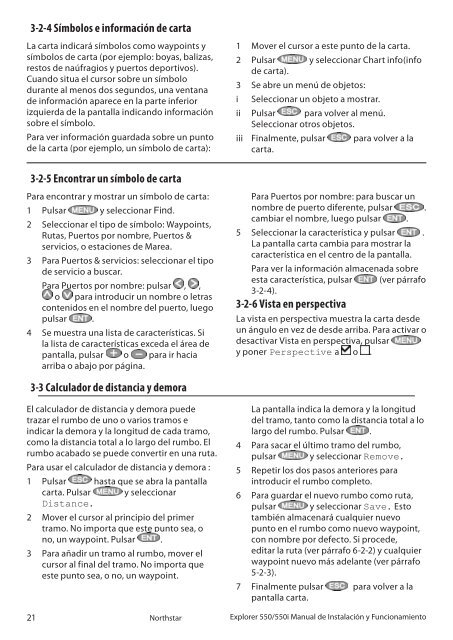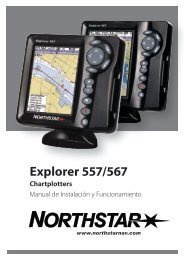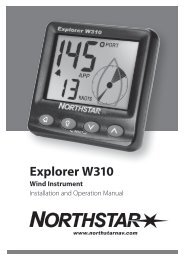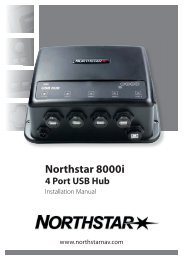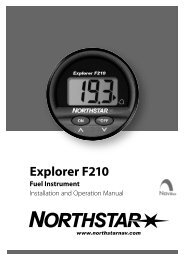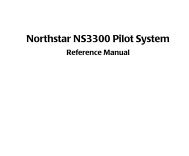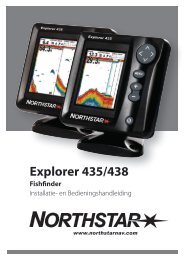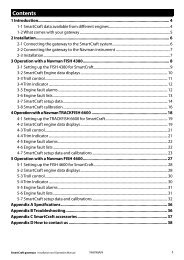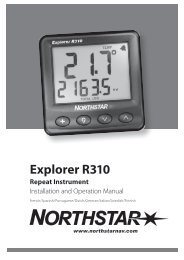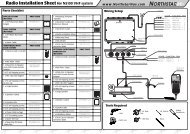Explorer 550/550i - Northstar
Explorer 550/550i - Northstar
Explorer 550/550i - Northstar
- No tags were found...
You also want an ePaper? Increase the reach of your titles
YUMPU automatically turns print PDFs into web optimized ePapers that Google loves.
3-2-4 Símbolos e información de cartaLa carta indicará símbolos como waypoints ysímbolos de carta (por ejemplo: boyas, balizas,restos de naúfragios y puertos deportivos).Cuando situa el cursor sobre un símbolodurante al menos dos segundos, una ventanade información aparece en la parte inferiorizquierda de la pantalla indicando informaciónsobre el símbolo.Para ver información guardada sobre un puntode la carta (por ejemplo, un símbolo de carta):3-2-5 Encontrar un símbolo de cartaPara encontrar y mostrar un símbolo de carta:1 Pulsar y seleccionar Find.2 Seleccionar el tipo de símbolo: Waypoints,Rutas, Puertos por nombre, Puertos &servicios, o estaciones de Marea.3 Para Puertos & servicios: seleccionar el tipode servicio a buscar.Para Puertos por nombre: pulsar , ,o para introducir un nombre o letrascontenidos en el nombre del puerto, luegopulsar .4 Se muestra una lista de características. Sila lista de características exceda el área depantalla, pulsar o para ir haciaarriba o abajo por página.3-3 Calculador de distancia y demoraEl calculador de distancia y demora puedetrazar el rumbo de uno o varios tramos eindicar la demora y la longitud de cada tramo,como la distancia total a lo largo del rumbo. Elrumbo acabado se puede convertir en una ruta.Para usar el calculador de distancia y demora :1 Pulsar hasta que se abra la pantallacarta. Pulsar y seleccionarDistance.2 Mover el cursor al principio del primertramo. No importa que este punto sea, ono, un waypoint. Pulsar .3 Para añadir un tramo al rumbo, mover elcursor al final del tramo. No importa queeste punto sea, o no, un waypoint.21 <strong>Northstar</strong>1 Mover el cursor a este punto de la carta.2 Pulsar y seleccionar Chart info(infode carta).3 Se abre un menú de objetos:i Seleccionar un objeto a mostrar.ii Pulsar para volver al menú.Seleccionar otros objetos.iii Finalmente, pulsar para volver a lacarta.Para Puertos por nombre: para buscar unnombre de puerto diferente, pulsar .cambiar el nombre, luego pulsar .5 Seleccionar la característica y pulsar .La pantalla carta cambia para mostrar lacaracterística en el centro de la pantalla.Para ver la información almacenada sobreesta característica, pulsar (ver párrafo3-2-4).3-2-6 Vista en perspectivaLa vista en perspectiva muestra la carta desdeun ángulo en vez de desde arriba. Para activar odesactivar Vista en perspectiva, pulsary poner Perspective a o .La pantalla indica la demora y la longituddel tramo, tanto como la distancia total a lolargo del rumbo. Pulsar .4 Para sacar el último tramo del rumbo,pulsar y seleccionar Remove.5 Repetir los dos pasos anteriores paraintroducir el rumbo completo.6 Para guardar el nuevo rumbo como ruta,pulsar y seleccionar Save. Estotambién almacenará cualquier nuevopunto en el rumbo como nuevo waypoint,con nombre por defecto. Si procede,editar la ruta (ver párrafo 6-2-2) y cualquierwaypoint nuevo más adelante (ver párrafo5-2-3).7 Finalmente pulsar para volver a lapantalla carta.<strong>Explorer</strong> <strong>550</strong>/<strong>550</strong>i Manual de Instalación y Funcionamiento